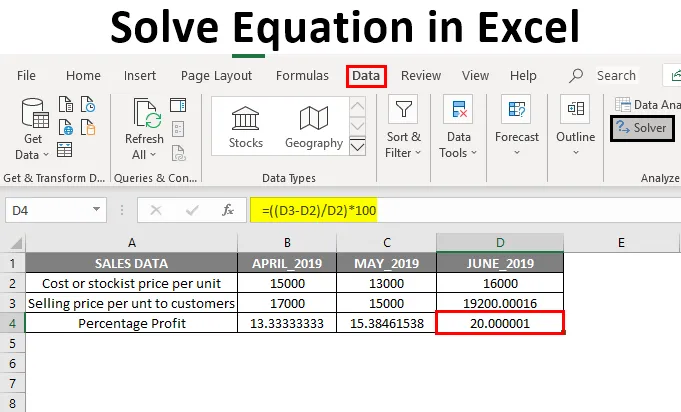
Gleichung in Excel lösen (Inhaltsverzeichnis)
- Übersicht über das Lösen von Gleichungen in Excel
- So fügen Sie das Solver-Add-In-Tool hinzu
- Beispiel zum Lösen von Gleichungen mit dem Solver-Add-In-Tool
Übersicht über das Lösen von Gleichungen in Excel
Excel hilft uns in vielerlei Hinsicht, indem es die Aufgabe einfacher und einfacher macht. Das Solver-Add-In- Tool ist wichtig, um Gleichungen in Excel auszuführen oder zu lösen. Manchmal müssen wir Rückrechnungen durchführen oder durchführen, wobei wir eine oder zwei Variablen berechnen müssen, um die gewünschten Endergebnisse zu erzielen.
Beispiel: Für den Gewinn der zusätzlichen 10%, wie viele Einheiten verkauft werden müssen oder welche genauen Noten im letzten Semester der Abschlussprüfungen benötigt werden, um die Auszeichnung zu erhalten.
Diese obige Berechnung oder Gleichungen können mit Hilfe des Solver-Add-Ins mit bestimmten Kriterien berechnet werden.
Definition der Lösungsgleichung in Excel
Es wird verwendet, um den optimalen Wert der Zielzelle herauszufinden, indem Werte in Zellen geändert werden, die zur Berechnung der Zielzelle verwendet werden.
Es enthält die unten genannten Parameter.
- Ziel
- Variablen
- Einschränkungen
- Formel zur Berechnung
So fügen Sie das Solver-Add-In-Tool hinzu
Sehen wir uns an, wie das Solver-Add-In-Tool in Excel hinzugefügt wird. Berechnung oder Gleichungen können mit Hilfe des Solver-Add-Ins nach bestimmten Kriterien berechnet werden.
Um das Solver-Add-In-Tool hinzuzufügen, gehen Sie wie folgt vor:
- Klicken Sie auf Dateioption oder eine Office-Schaltfläche, und klicken Sie dann auf Excel-Optionen.
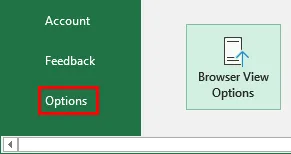
- Nun wird das Dialogfeld Excel-Optionen angezeigt. Wählen Sie unter Add-Ins die Option Solver-Add-In in der Liste der inaktiven Anwendungs-Add-Ins aus und klicken Sie auf Los.
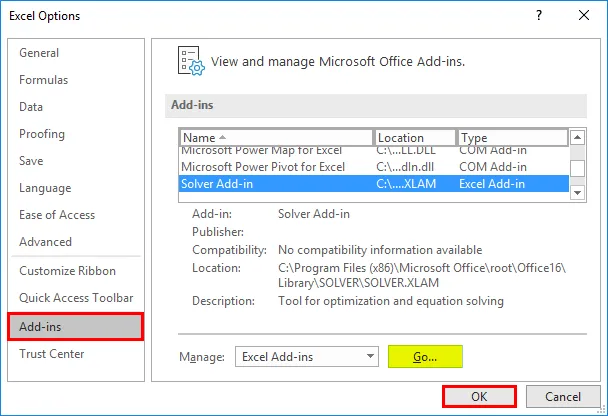
- Das Fenster Add-Ins wird angezeigt, in dem Sie die Liste der aktiven Add-Ins-Optionen sehen können. Markieren Sie das Solver-Add-In und klicken Sie auf die Schaltfläche „Ok“.
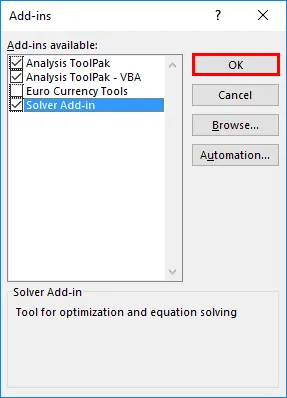
Jetzt können Sie beobachten, dass das Solver-Add-In als Solver auf der Registerkarte „Daten“ ganz rechts zum Excel-Arbeitsblatt hinzugefügt wurde.

Beispiel zum Lösen von Gleichungen mit dem Solver-Add-In-Tool
So berechnen Sie variable Werte für die Gewinnmaximierung in% mithilfe des Solver-Add-In-Tools.
Sie können diese Excel-Vorlage zum Lösen von Gleichungen hier herunterladen - Excel-Vorlage zum Lösen von Gleichungen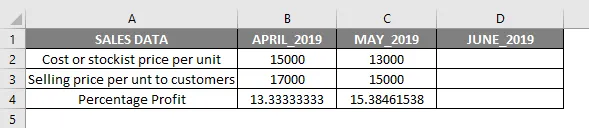
In der oben genannten Tabelle sind die monatlichen Verkaufsdaten des Stückpreises mit den Kosten oder dem niedrigsten Preis pro Stück und dem Verkaufspreis pro Stück an die Kunden angegeben. Jetzt habe ich April und Mai mit einem prozentualen Gewinn für jede Einheit, dh 13, 33% bzw. 15, 38%.
Hier ist B4 & C4 der prozentuale Gewinn für den Monat April & Mai 2019, der mit Hilfe der unten angegebenen Formel berechnet wird.
Formel zur Ermittlung des prozentualen Gewinns:
((Verkaufspreis pro Einheit - Händlerpreis pro Einheit) / Händlerpreis pro Einheit) * 100
Variablen (B2, B3 & C2, C3): Hierbei handelt es sich um die Variablen "Cost" (Kosten) oder "Stockiest" (Lagerpreis) pro Einheit und "Selling Price" (Verkaufspreis) pro Einheit an Kunden, die sich von Monat zu Monat ändern.
Ziel & Einschränkungen
Mein Ziel ist es nun, den prozentualen Gewinn (%) pro Einheit auf 20% zu bringen. Dazu muss ich die Kosten oder den niedrigsten Preis pro Einheit und den Verkaufspreis pro Einheit für die Kunden ermitteln, um einen Gewinn von 20% zu erzielen.
- Zielzelle : D4 (Profit%) sollte einen Profit von 20% ergeben
- Variable Zellen : C2 (Kosten oder niedrigster Preis pro Einheit) und C3 (Verkaufspreis pro Einheit an Kunden)
- Einschränkungen: D2 sollte> = 16.000 sein und D3 sollte <= 20.000 sein
Formel zur Ermittlung des prozentualen Gewinns:
((Verkaufspreis pro Einheit - Händlerpreis pro Einheit) / Händlerpreis pro Einheit) * 100
dh ((D3-D2) / D2) * 100
Vor Verwendung des Solver-Add-In-Tools müssen Sie die Gewinnberechnungsformel ((D3-D2) / D2) * 100 in die Zielzelle (D4) eingeben, um den Gewinn von 20% zu berechnen.

Dies sind die wesentlichen Informationen, die zum Lösen von Gleichungen mit dem Solver-Add-In in Excel erforderlich sind. Wählen Sie nun eine Zelle D4 aus, und ich muss das Solver-Add-In starten, indem Sie auf die Registerkarte Daten klicken und einen Solver auswählen.

Sobald der Solver ausgewählt ist, wird das Solver-Parameterfenster angezeigt, in dem Sie die "Zielzelle" als "D4" -Zellenreferenz im Textfeld "Ziel festlegen" erwähnen und ein Optionsfeld als "Wert von" auswählen müssen Gewinn als 20%

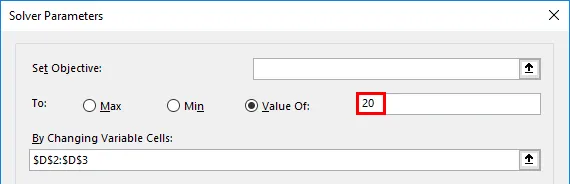
Wählen Sie unter „Durch Ändern variabler Zellen“ den Bereich von D2 (Kosten oder niedrigster Preis pro Einheit) und D3 (Verkaufspreis pro Einheit an Kunden) aus, in dem im Textfeld $ D $ 2: $ D $ 3 angegeben ist .

Nachdem Sie den variablen Zellbereich geändert haben, müssen Sie Einschränkungen hinzufügen. Klicken Sie dazu auf Hinzufügen unter dem Betreff der Einschränkungen.
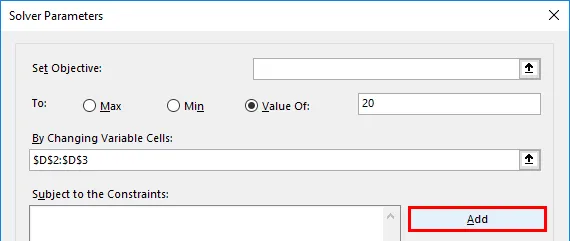
Jetzt wird der erste Parameter von Constraints hinzugefügt, indem der Zellenreferenz- und Constraint-Wert eingegeben wird, dh Einstandspreis oder bestandsstärkster Preis pro Einheit, der entweder größer oder gleich 16.000 ( > = 16000) ist.
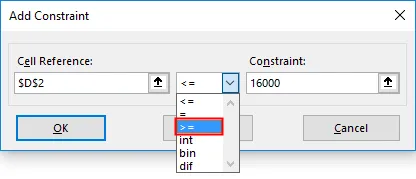

Jetzt wird es im Feld Abhängig von den Einschränkungen angezeigt. Klicken Sie erneut auf Hinzufügen, um eine weitere Einschränkung hinzuzufügen, dh Verkaufspreis pro Einheit für Kunden. Es wird durch Eingabe des Zellenreferenz- und Einschränkungswerts hinzugefügt, der entweder kleiner oder gleich ist bis 20.000 (<= 20000)
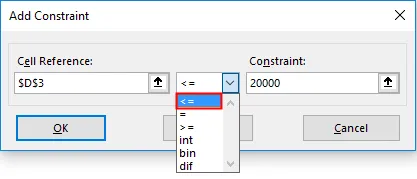

Jetzt haben wir alle Parameter hinzugefügt, nur müssen wir auf lösen klicken.
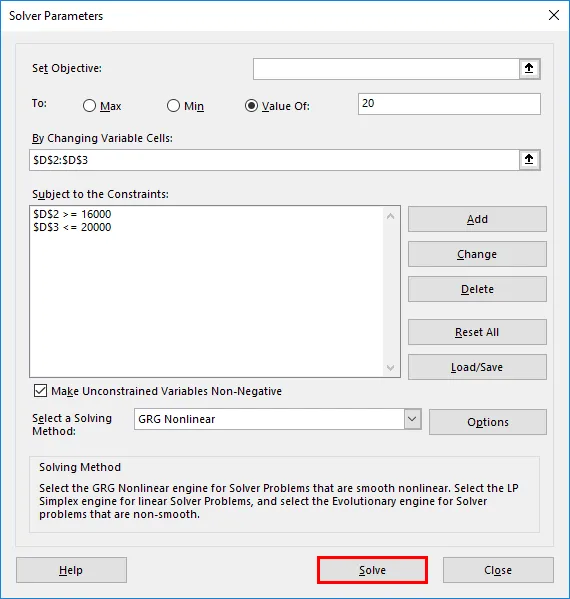
Sie werden gefragt, ob Sie die Solver-Lösung zusammen mit den ursprünglichen Werten beibehalten möchten. Sie können diese Optionen basierend auf Ihren Anforderungen auswählen. In diesem Szenario habe ich die Option "Solver-Lösung beibehalten" ausgewählt und auf "OK" geklickt.
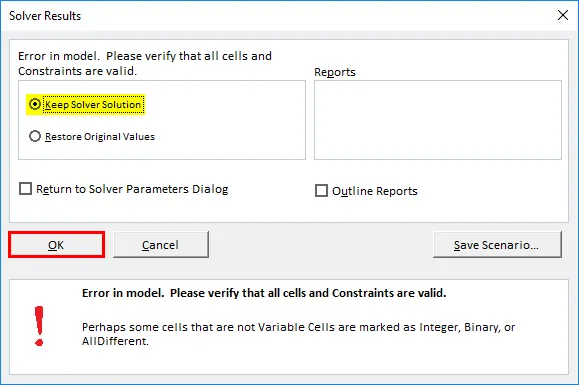
Jetzt werden Sie eine Änderung des Werts in der Zelle D2 (Kosten oder bestellter Preis pro Einheit) und D3 (Verkaufspreis pro Einheit an Kunden) auf 16000 bzw. 19200 beobachten, um den Gewinn von 20% zu erzielen

Dinge, die Sie beim Lösen von Gleichungen in Excel beachten sollten
Das meiste Excel-Add-In-Programm von Drittanbietern ist verfügbar. Es bietet die Möglichkeit, Gleichungen und Datenanalysetools für statistische, finanzielle und technische Daten zu lösen. Weitere Tools und Funktionen, die zur Lösung von Gleichungen in Excel verwendet werden, sind:
- Was-wäre-wenn-Analyse: Sie wird auch zum Lösen von Gleichungen und zur Datenanalyse verwendet, wobei Sie verschiedene Werte (Szenarien) für Formeln ausprobieren können, um die gewünschte Ausgabe zu erhalten.
- Zielsuche : Es handelt sich um eine in Excel unter Was-wäre-wenn-Analyse eingebaute Funktion, die uns dabei hilft, Gleichungen zu lösen, in denen Zellwerte ermittelt werden, bis die gewünschte Ausgabe erreicht ist.
Empfohlene Artikel
Dies ist eine Anleitung zum Lösen von Gleichungen in Excel. Hier wird erläutert, wie Sie das Solver-Add-In-Tool hinzufügen und wie Sie Gleichungen mit dem Solver-Add-In-Tool in Excel lösen. Sie können auch unsere anderen Artikelvorschläge durchgehen, um mehr zu erfahren -
- So fügen Sie Zellen in Excel hinzu
- Formel in Excel auswerten
- Erstellen Sie eine Tabelle in Excel
- RECHTE Formel in Excel
- Excel VBA-Zielsuche | Excel-Vorlage